Windows 10'da ses ekolayzır nasıl eklenir ve kurulur?
Yayınlanan: 2021-06-22Windows 10 bilgisayarınızda müzik dinlerken, film izlerken, oyun oynarken veya ses programlarını kullanırken yüksek kaliteli sesin keyfini çıkarmak istiyorsanız, ses ekolayzır eklemek ve ayarlamak zorunludur.
Ses ekolayzerleri, ister kulaklık ister hoparlör kullanın, Windows PC'nizdeki sesi iyileştirmenize yardımcı olabilir. Bu nedenle, Windows 10 ses ekolayzerinin nasıl ekleneceğini bilmek çok önemlidir, bu nedenle bu kılavuzu sizin için bir araya getirdik.
İster Windows 10'da ses ekolayzırını nasıl kuracağınızı veya Windows 10 ses ekolayzırını nasıl ekleyeceğinizi öğrenmek istiyorsanız, bu kılavuzda ihtiyacınız olan tüm yanıtları bulacaksınız.
Windows 10 için En İyi Ses Ekolayzeri Nedir?
Windows 10 PC'nizde ses ekolayzır ayarlarını yapmadan önce, bilgisayarınızda çalışan iyi bir ses ekolayzer uygulamasına sahip olmanız gerekir. Pek çok mükemmel ses ekolayzır Windows 10 ile uyumludur, ancak sizin için en iyi ses ekolayzırlarını burada bulabilirsiniz:
(Not: Ses ekolayzırını sorunsuz bir şekilde kullanmak için Windows bilgisayarınızdaki tüm ses sürücülerini güncellemiş olmanız gerekir).
1. Varsayılan Windows Ekolayzır
Windows 10 bilgisayarınıza üçüncü taraf ses ekolayzırları yüklemek istemiyorsanız, varsayılan Windows ekolayzır kabul edilebilir bir seçenektir. Benzersiz bir özelliği yoktur, ancak birçok durumda ses ihtiyaçlarınızı karşılayabilir.
2. Ekolayzır APO
Equalizer APO, ses ekolayzırınızın sahip olmasını istediğiniz tüm özelliklere sahip, Windows 10 için ücretsiz, özelleştirilebilir bir ses ekolayzırdır. Adından da anlaşılacağı gibi, ASIO veya WASAPI gibi ses API'leri ile uyumlu olmayan Ses İşleme Nesnesi (APO) çalışma sistemini kullanır.
Equalizer APO'nun benzersiz özelliklerinden bazıları, sınırsız sayıda filtre, 3D surround ses desteği, çok kanallı kullanım ve bilgisayarın CPU'su üzerinde çok düşük bir etkiye sahip çoklu özel profilleri (hoparlörler, kulaklıklar vb. için) içerir.
Ne yazık ki, bir grafik kullanıcı arayüzünden (veya GUI'den) yoksundur, bu da filtreleri bir TXT dosyası kullanarak düzenlemeniz gerektiği anlamına gelir. Birçok güvenilir üçüncü taraf GUI bu işi yapabildiğinden bu bir zorluk olmamalı.
3. Ekolayzır Pro
Equalizer Pro, kullanımı kolaylaştıran kolay, temiz ve düzenli bir kullanıcı arayüzüne sahiptir. Diğer çoğu ses ekolayzırının sunduğundan çok daha az olan on bantlı bir ekolayzere sahiptir. Bununla birlikte, on bantlı ekolayzır, ses kalitesini ayarlamak için hala kullanışlıdır.
Equalizer Pro ayrıca 20 ön ayar, özel ekolayzer profilleri oluşturma ve kaydetme, sistem genelinde bas güçlendirme ve düşük tonları yükseltmek için bantları ayrı ayrı ayarlamanıza veya ince ayar yapmanıza olanak tanıyan bir preamp ses kontrolüne sahiptir. Ekolayzır ücretsiz değildir ancak 7 günlük ücretsiz deneme ile birlikte gelir.
4. Viper4Windows
Viper4Windows, Windows 10 ile uyumlu, açık kaynaklı bir ses ekolayzırdır. Windows'un daha önceki Windows Vista, Windows 7 ve Windows 8.1 sürümlerini kullanıyorsanız da bunu faydalı bulacaksınız. Bu ses ekolayzır ile odanızın boyutunu, bas kuvvetlendirmeyi, bozulma kontrolünü ve yankılanma ayarlarınızı düzenleyerek ayarlarınızı özelleştirebilirsiniz.
Viper4Windows, -120dB ile 13dB arasında değişen bantlara sahip 18 bantlı bir ekolayzırdır. Windows 10'daki diğer ses ekolayzırlarının çoğu gibi, profillerinizi özelleştirmenize veya platformda bulunan ön ayarlardan seçim yapmanıza olanak tanır.
5. FXSound
FXSound uygulaması yalnızca mükemmel bir ses ekolayzır olarak değil, aynı zamanda gerçek zamanlı bir ses işlemcisi olarak da çalışır. Ekolayzır, 110Hz ila 15KHz arasında değişen 10 bant ve frekansa sahiptir.
FXSound ses ekolayzırının diğer özellikleri özelleştirilebilir kaydırıcılar, ambiyans, 3D surround ses işleme, dinamik güçlendirme ve bas güçlendirmedir. Ayrıca rap, alternatif rock, country müzik, tekno ve çok daha fazlası gibi yerleşik önceden ayarlanmış profillere sahiptir. FXSound ücretsiz değildir ancak 7 günlük ücretsiz deneme sürümü sunar.
6. Voicemeeter Muz
Voicemeeter Banana daha çok bir mikser gibi çalışır – sık sık mikrofonlarla uğraşırsanız daha kullanışlı bulacaksınız. Bu gelişmiş ses mikseri, sesinizi kayıt veya canlı ses akışı için optimize etmek istiyorsanız size yardımcı olacaktır.
Voicemeeter Banana ayrıca ses giriş ve çıkışında ince ayar yapmanızı sağlar. Windows 10 PC'nizde mikrofon yerine iyi çalışır. İlginç bir şekilde, yazılım bağış yazılımıdır, yani herhangi bir miktarı ödemeyi veya hiç ödememeyi seçebilirsiniz.
7. Boom3D
Boom3D, hem Windows 10 hem de macOS üzerinde çalışan bir ses ekolayzırdır. Sesinizi dinlemek için çoğunlukla Windows 10 bilgisayarınıza kulaklık bağlarsanız mükemmeldir. Boom3D, ek donanım veya güçlendiriciler olmadan ses çıkışınızı 3D surround sese dönüştürmenize yardımcı olabilir.
Boom3D ses ekolayzırında, size neyin daha çok hitap ettiğine bağlı olarak seçebileceğiniz 31 bant ve birkaç ön ayar bulunur.
8. EQ Ses Ekolayzer
Bu kılavuzda incelediğimiz diğer tüm ses ekolayzırları, Windows 10 bilgisayarınızda indirebileceğiniz, kurabileceğiniz ve çalıştırabileceğiniz .EXE dosyalarıdır. Ancak, EQ Audio Equalizer bir Chrome uygulamasıdır.
Bu, yalnızca Google Chrome tarayıcınızda üretilen sesi ayarlayabileceğiniz veya optimize edebileceğiniz anlamına gelir. Ses dinlemek için Chrome kullanmıyorsanız EQ Audio Equalizer kullanışlı olmayabilir.
Windows 10 Bilgisayarımda Ses Ekolayzerini Nasıl Kurabilirim?
Şimdiye kadar bu kılavuzdaki talimatları izlediyseniz, Windows bilgisayarınızda bir ses ekolayzır kurmak zor olmayacaktır. Ancak atılması gereken en önemli adım, bilgisayarınızdaki sürücü yazılımını güncellemektir.

Bilgisayarınızdaki Ses Sürücülerini Güncelleyin
Windows PC'nizde bir ses ekolayzeri kurmak için gerekli tüm ses sürücülerini indirdiğinizden ve güncellediğinizden emin olun. Ardından, bu makalede incelenen ses ekolayzırlarından herhangi birini indirin, kurun ve çalıştırın, ancak bunun bilgisayarınızdaki ses sürücüleriyle uyumlu olduğundan emin olun.
Windows bilgisayarınıza gerekli ses sürücülerini yüklemekte sorun yaşıyorsanız, sürücülerinizi manuel olarak veya güvenilir üçüncü taraf uygulamaları kullanarak otomatik olarak güncellemek için aşağıdaki adımları izleyin.
Ses Sürücülerinizi Manuel Olarak Güncelleyin
İşlemin teknik özelliklerini bilmiyorsanız, Windows 10 bilgisayarınızdaki ses sürücülerini manuel olarak güncellemek zor olabilir. Ancak aşağıdaki basit adımlar, bunu başarılı bir şekilde yapmanıza yardımcı olacaktır:
- Windows logo tuşu + X tuşu kısayoluna basın ve menüden Aygıt Yöneticisi'ni seçin.
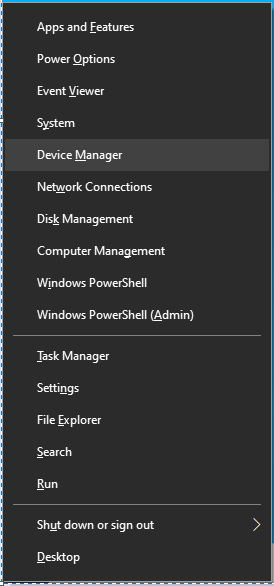
- Ses girişleri ve çıkışları ile Ses, video ve oyun denetleyicilerini genişletin.
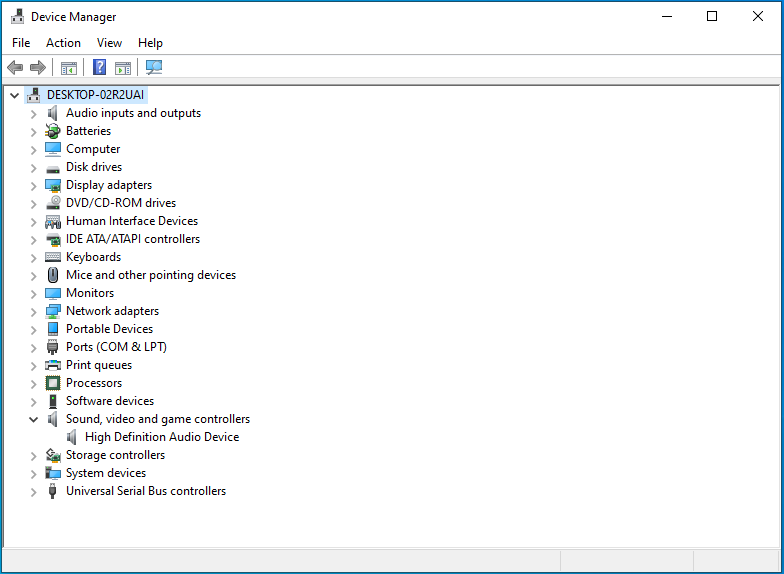
- Sürücüsünü güncellemek istediğiniz ses cihazını arayın ( hoparlörleriniz , mikrofonunuz veya kulaklığınız olabilir), sağ tıklayın ve ardından Cihazı kaldır öğesini seçin.
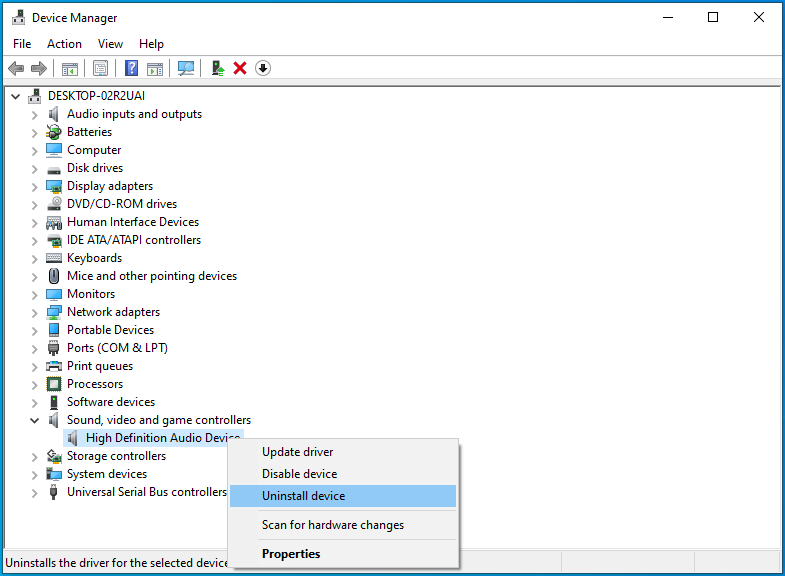
- Görüntülenen iletişim kutusunda, işleminizi onaylamak için Kaldır'a tıklayın.
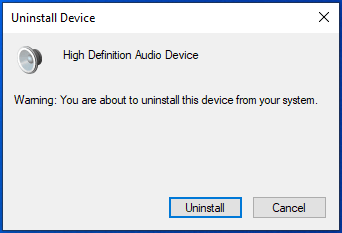
- Aygıtı ve sürücülerini kaldırdıktan sonra bilgisayarınızı yeniden başlatın. Bu uygun değilse, başka bir zamana yeniden başlatma planlayabilirsiniz.
- Cihazınızı yeniden başlattıktan sonra, Windows 10 güncellenmiş sürücüleri arayacak ve bunları otomatik olarak kuracaktır.
Ses sürücüleriniz güncellenmezse, ayrıntılarını not edin, ses aygıtınızın üreticisinin web sitesine gidin ve ses sürücüleriniz için en son güncellemeleri arayın. En son sürücü yazılımını bulduktan sonra, kurun ve bilgisayarınızda çalıştırın; gitmeye hazırsınız.
Ses Sürücülerinizi Otomatik Olarak Güncelleyin
Güvenilir üçüncü taraf yazılımı, ses sürücülerinizi manuel olarak güncelleme sorununu ortadan kaldırmanıza yardımcı olabilir. Ses sürücülerinizi güncellemek için Auslogics Driver Updater'ı kullanmanızı önermemizin nedeni budur.
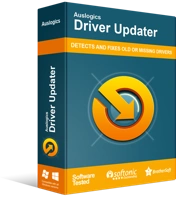
Sürücü Güncelleyici ile Bilgisayar Sorunlarını Çözün
Kararsız bilgisayar performansına genellikle güncel olmayan veya bozuk sürücüler neden olur. Auslogics Driver Updater, sürücü sorunlarını tanılar ve bilgisayarınızın daha sorunsuz çalışmasını sağlamak için eski sürücülerin tümünü bir kerede veya birer birer güncellemenize olanak tanır
Auslogics Driver Updater, hatalı, eksik veya güncel olmayan ses sürücülerini hızlı bir şekilde belirlemenize ve üretici tarafından önerilen en yeni sürümlerini indirip yüklemenize yardımcı olabilecek bir yazılım parçasıdır.
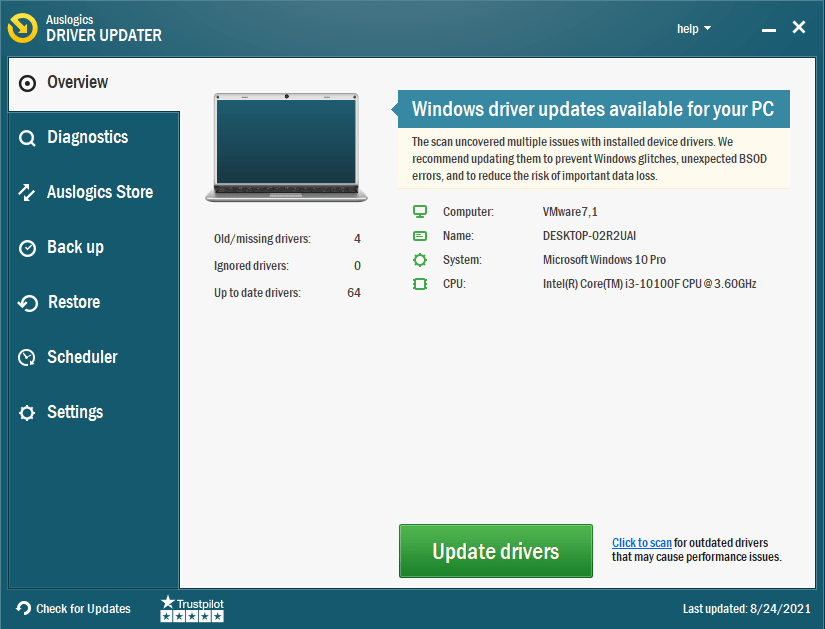
Auslogics Driver Updater bu konuda size yardımcı olacaktır.
- Windows 10 bilgisayarınızla uyumlu doğru ses sürücüsü yazılımını belirleme,
- sisteminiz için en son ses sürücüsü güncellemelerini aramak ve bunları bilgisayarınıza otomatik olarak yüklemek ve
- en yeni sürücü yazılımı çalışmazsa, bilgisayarınızın onlara geri dönebilmesi için önceki sürücülerinizi yedekleyin.
Auslogics Driver Updater'ın tüm sürücülerinizi tek bir tıklamayla güncellemenize yardımcı olabileceğini unutmayın.
Ses sürücülerinizi güncelledikten ve sesinizin kalitesini artırmak için kullanmak istediğiniz ses ekolayzerini indirdikten sonra, kurulumu tamamlamak için aşağıdaki adımları izleyin:
Adım 1 : Ses ekolayzerini açın ve ekolayzırı kullanmak istediğiniz cihazı seçin.
Adım 2 : Ses ekolayzırınız yoksa gerekli GUI'yi (Grafik Kullanıcı Arayüzü) indirin ve kurun.
Adım 3 : İndirilen GUI dosyasını açın ve ekrandaki talimatları izleyin.
Adım 4 : Bunu yaptıktan sonra, ekranınızda ekolayzerin göründüğünü göreceksiniz ve artık ekolayzerinizin ayarlarını yapabilirsiniz.
Çözüm
Windows 10'da bir ses ekolayzırının nasıl kurulacağını ve kurulacağını öğrenmek, bu kılavuzdaki basit ipuçlarıyla roket bilimi değildir. Ancak bazı teknik sorunlar nedeniyle Windows 10'da ses ekolayzır yükleyemez veya kuramazsanız, lütfen yorum bölümünde bize bildirin. Ayrıca blogumuzda diğer Windows 10 sorunlarına çözümler bulacaksınız.
